13、小鹿百度助手怎么批量添加创意
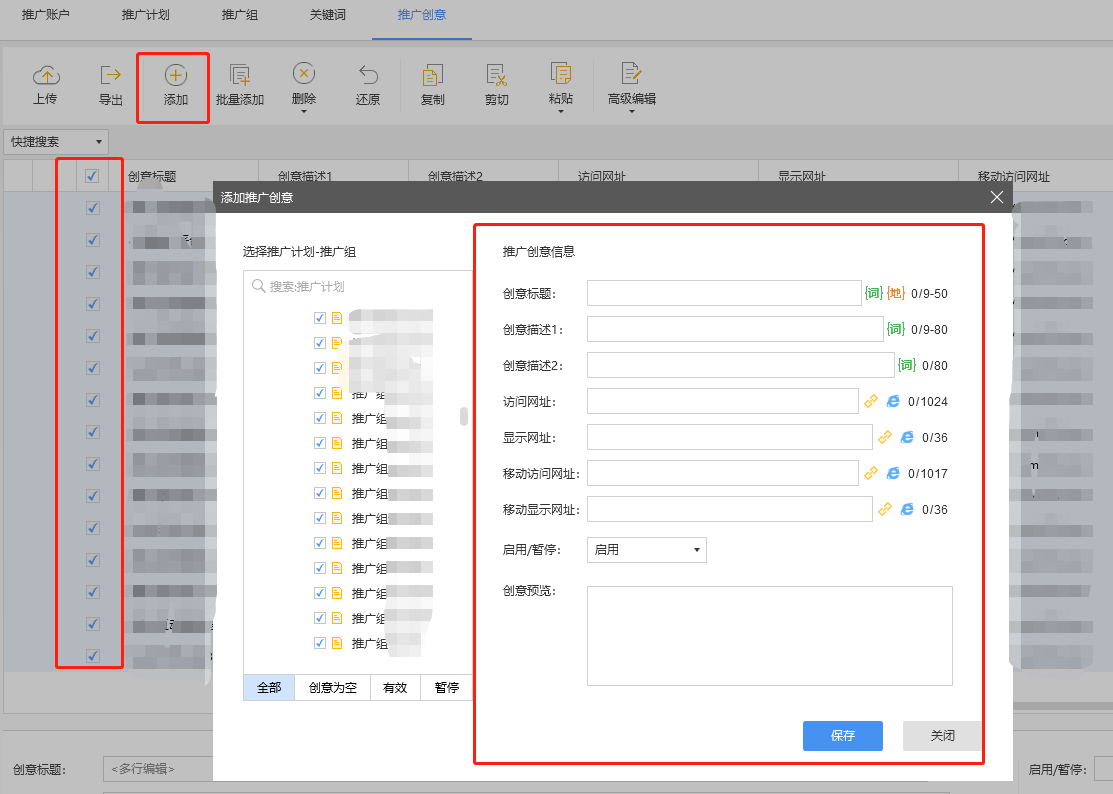
第一步:登录小鹿百度助手软件,点击编辑器中的推广创意;
第二步:点击“添加”按钮
第三步:撰写创意内容,最后点击“保存”即可。
14、小鹿百度助手关键词筛选怎么使用
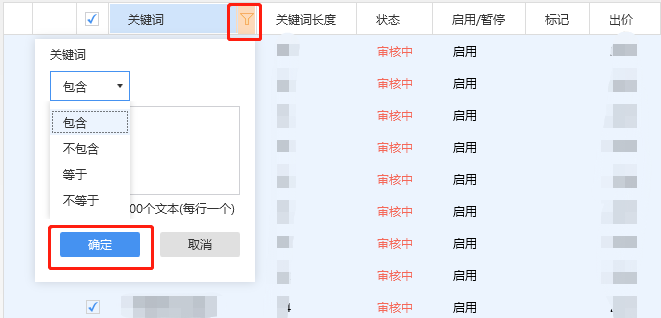
第一步:登录小鹿百度助手软件,点击编辑器中的关键词;
第二步:点击如上所示的关键词筛选按钮;
第三步:选择要筛选的方式,点击“确定”即可。
15、用小鹿百度助手怎么查看账户搜索词报告

第一步:登录小鹿百度助手软件,点击报告中心中的基础报告;
第二步:选择搜索词
第三步:点击“生成报告”
16、使用小鹿百度助手操作错误怎么还原
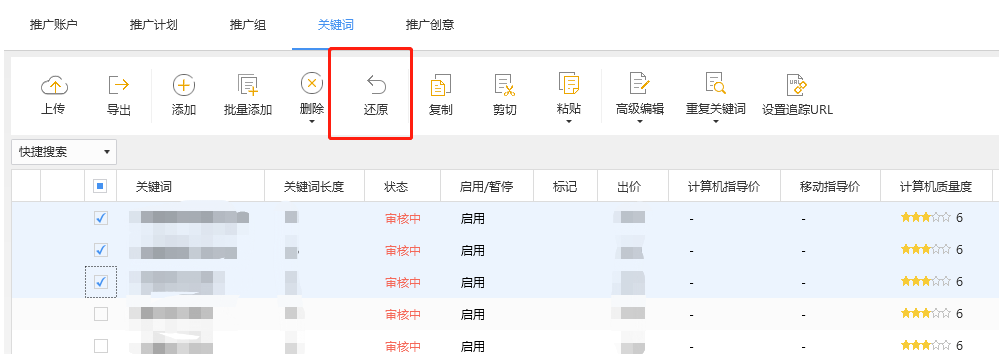
登录小鹿百度助手,点击各层级下面的还原按钮即可。
17、小鹿百度助手单元出价比例在那设置

第一步:登录小鹿百度助手软件,选择推广组
第二步:勾选要设置出价比例的推广单元
第三步:在下方设置出价比例(PS:支持PC端和移动端)
18、小鹿百度助手怎么下载账户的数据报告
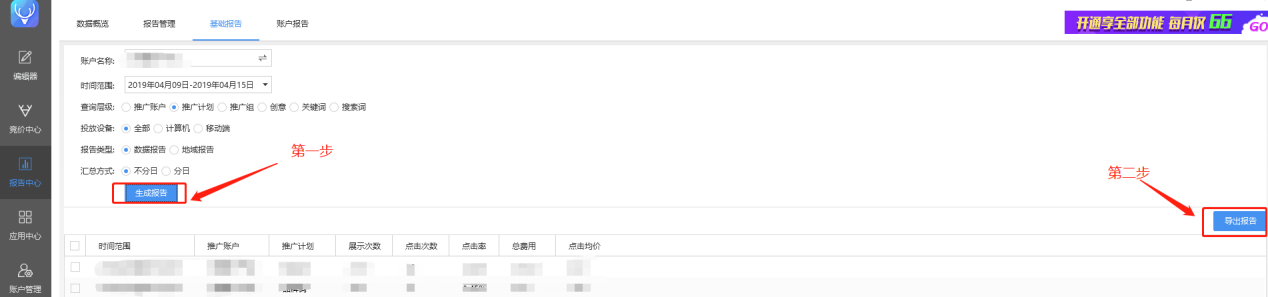
登录小鹿百度助手软件,在报告中心点击生成报告,报告更新完之后,点击导出报告即可。
19、百度统计怎么添加
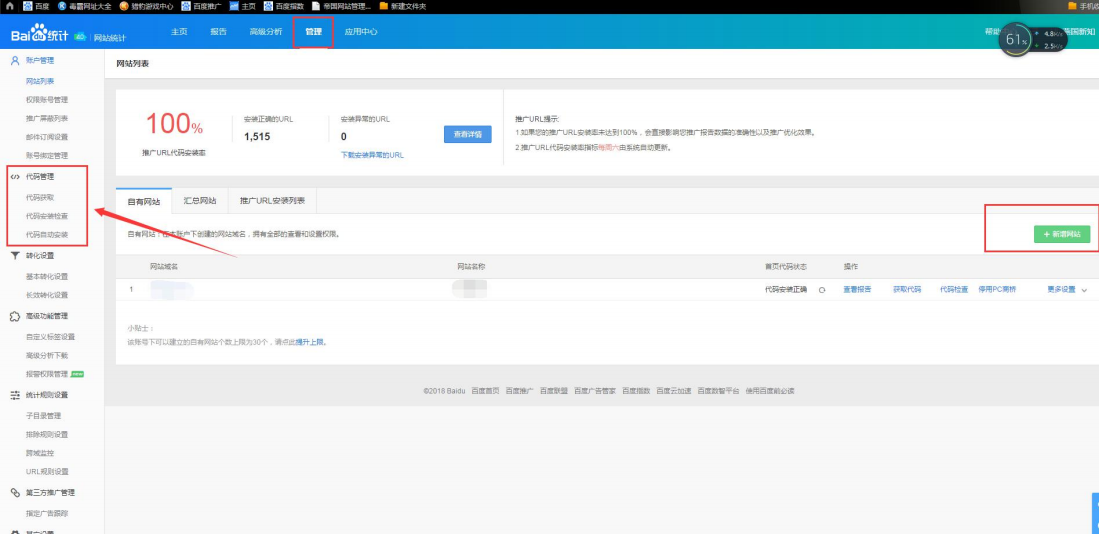
20、使用小鹿百度助手怎么上传账户

登陆小鹿百度助手软件,在编辑器中点击“上传”按钮
21、使用小鹿百度助手怎么下载账户

登陆小鹿百度助手软件,在编辑器中点击“下载”按钮
22、小鹿百度助手关键词怎么删除重提
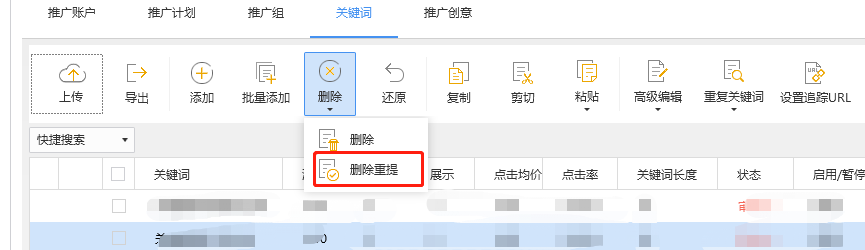
第一步:登录小鹿百度助手软件,选择关键词;
第二步:点击删除的下拉框选项;
第三步:选择删除重提
23、怎么屏蔽 ip
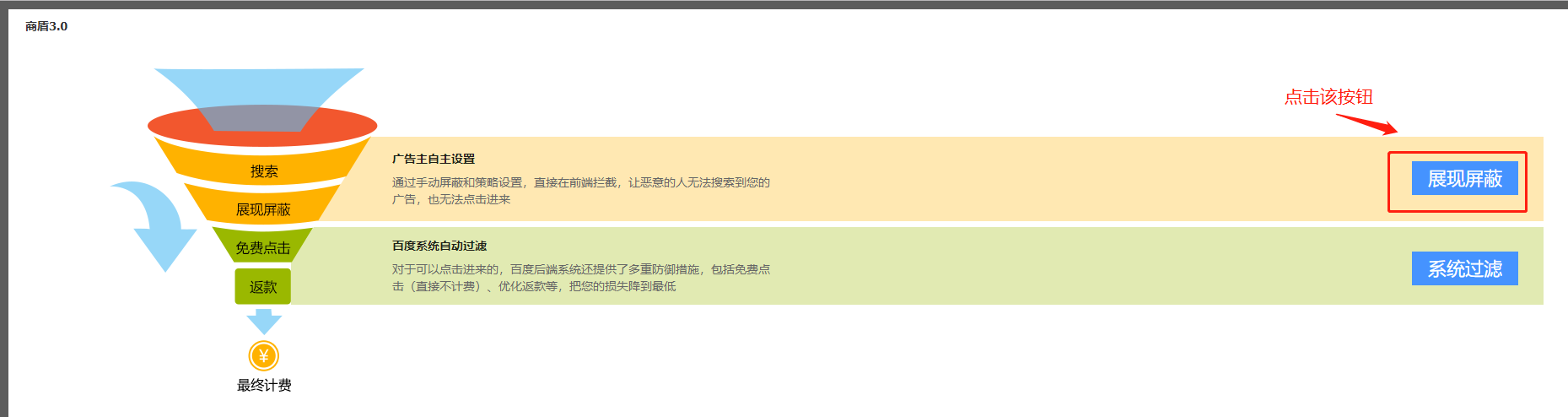
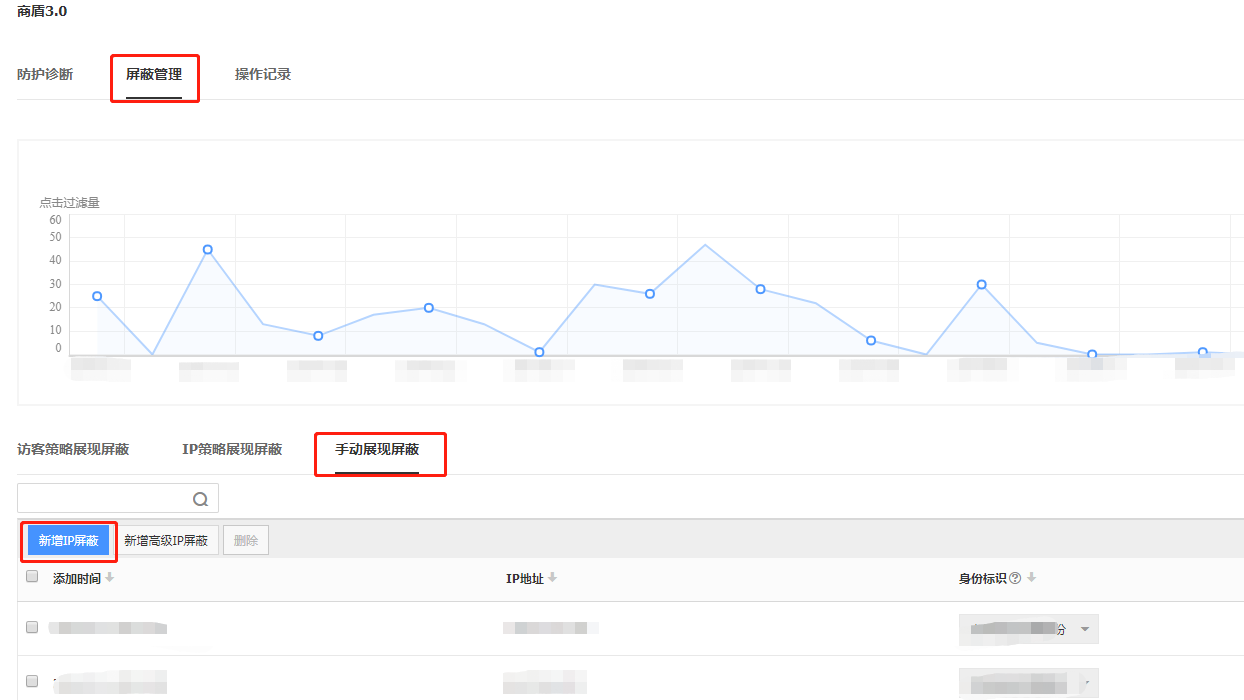
第一步:进入百度推广后台,选择商盾工具;
第二步:点击商盾的展现屏蔽;
第三步:点击屏蔽管理中的手动展现屏蔽;
第四步:点击新增IP屏蔽;
第五步:输入要屏蔽的IP地址,点击“保存”。
24、怎么设置预算
账户预算:

登录小鹿百度助手,点击推广账户,在上方每日预算功能修改预算金额
计划预算:
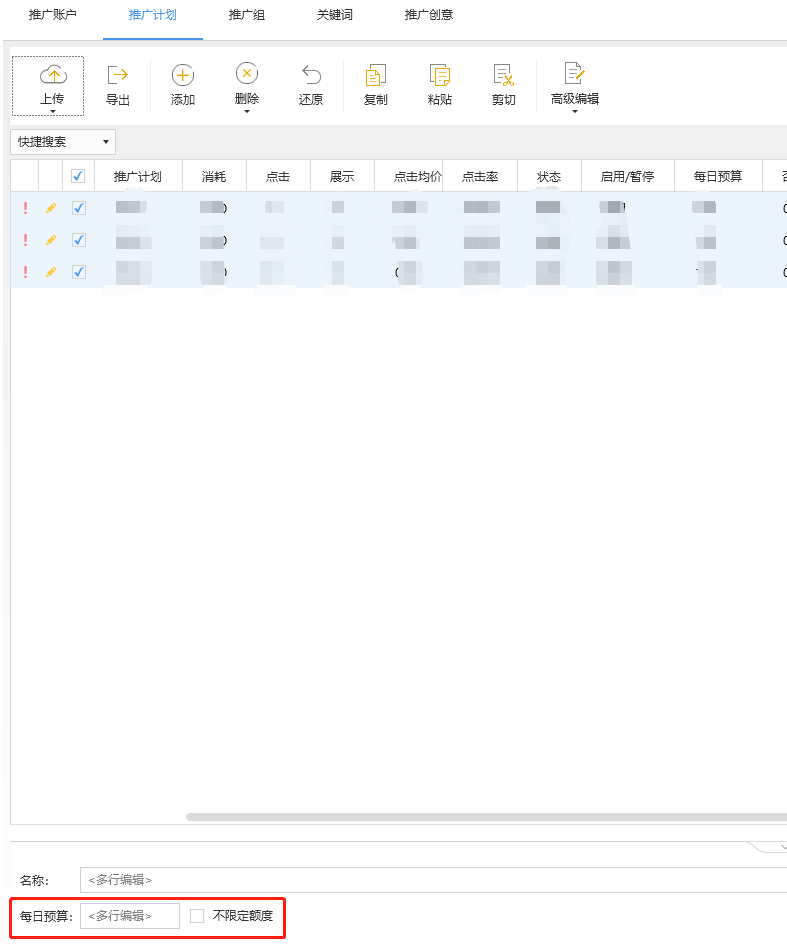
第一步:登录小鹿百度助手软件,点击推广计划
第二步:勾选要设置预算的推广计划;
第三步:在下方每日预算功能中设置预算金额。
25、商盾怎么使用
设置商盾防恶点的时段可以节省部分不必要消费
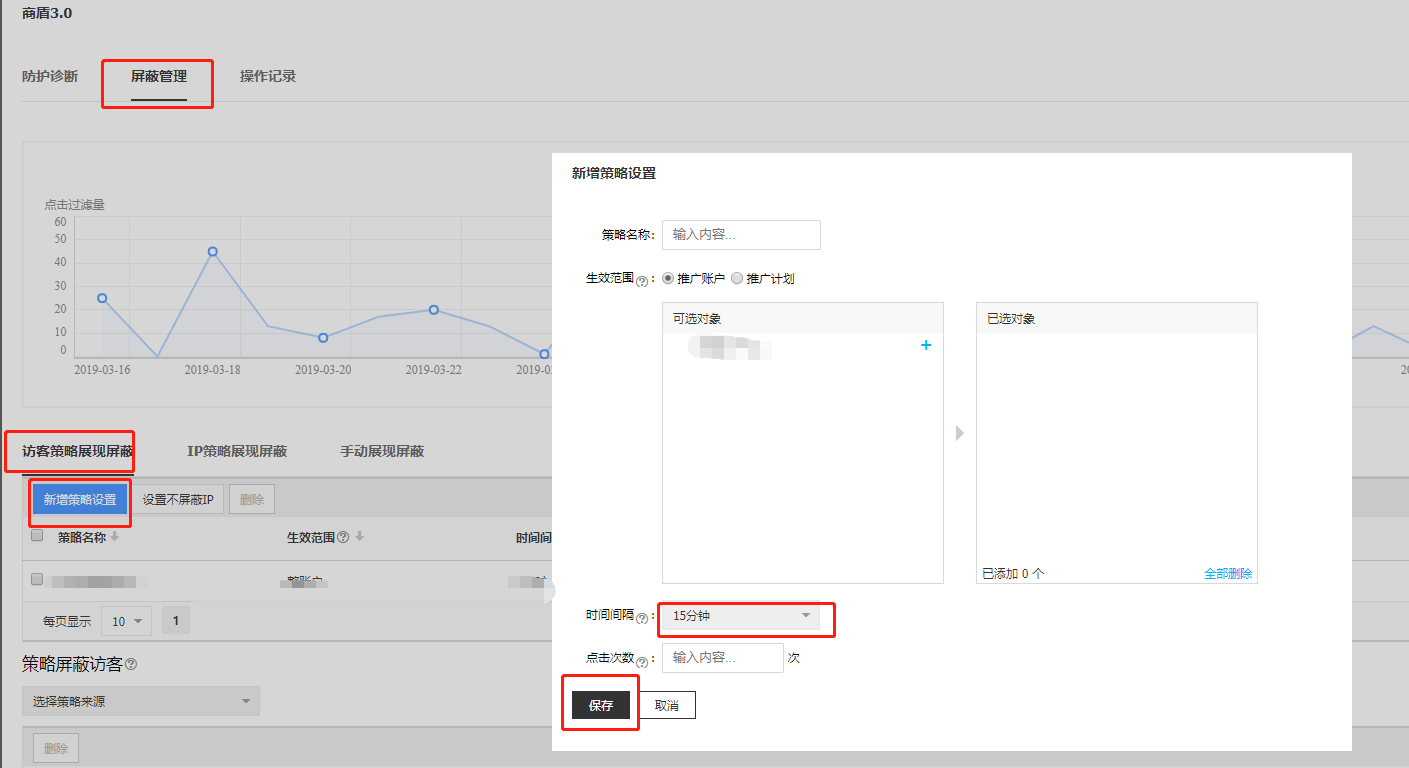
第一步:选择屏蔽管理中的访客策略展现屏蔽;
第二步:点击新增策略设置;
第三步:输入要屏蔽的对象,以及时间间隔
第四步:点击“保存”即可。
26、怎么关闭搜索意图定位
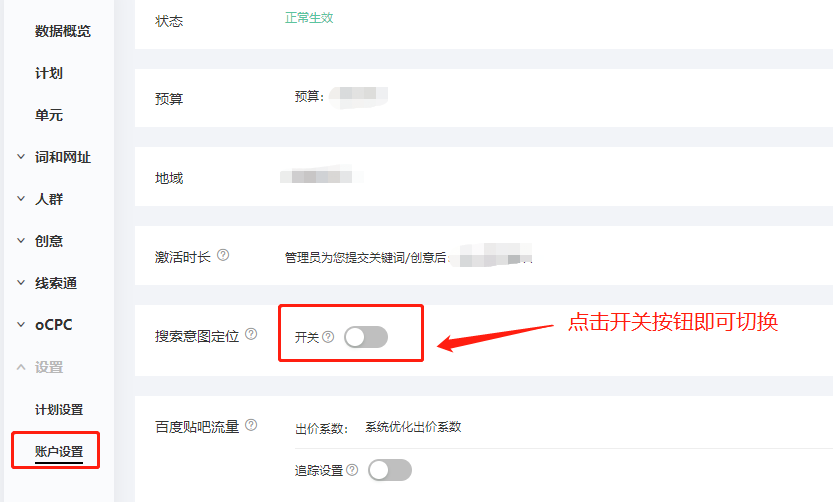
进入百度推广后台,进入账户设置,点击搜索意图定位后的开关按钮即可关闭。
27、高级展现样式
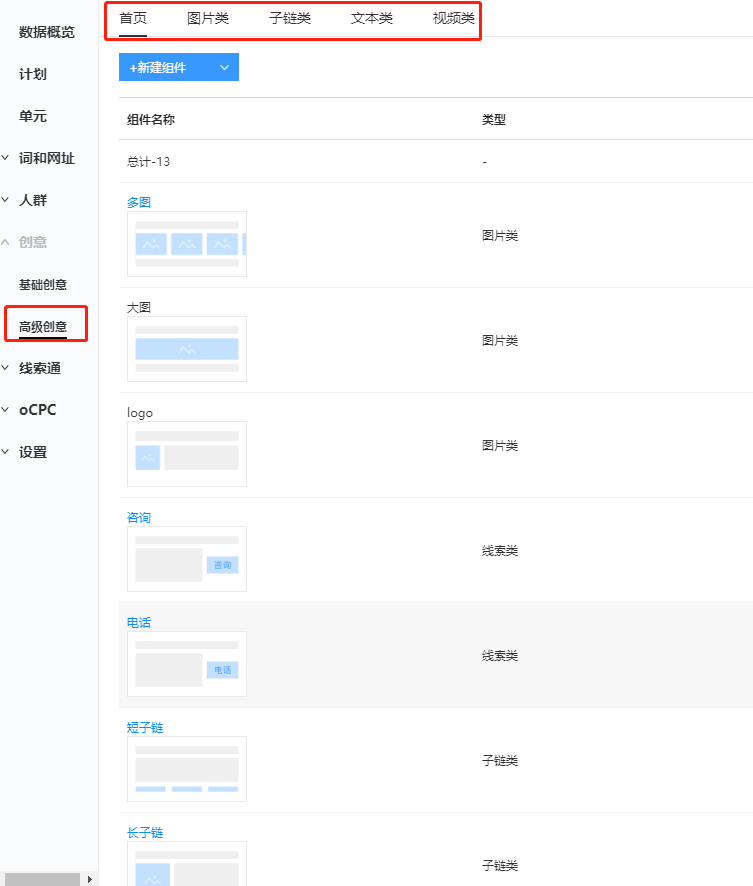
进入百度推广后台,点击高级创意即可展示高级创意样式。
28、怎么在小鹿百度助手下载数据报告

登录小鹿百度助手,点击推广账户,点击账户报告自动下载的按钮,即可下载账户报告。
29、使用小鹿百度助手怎么添加否词
单元否词:
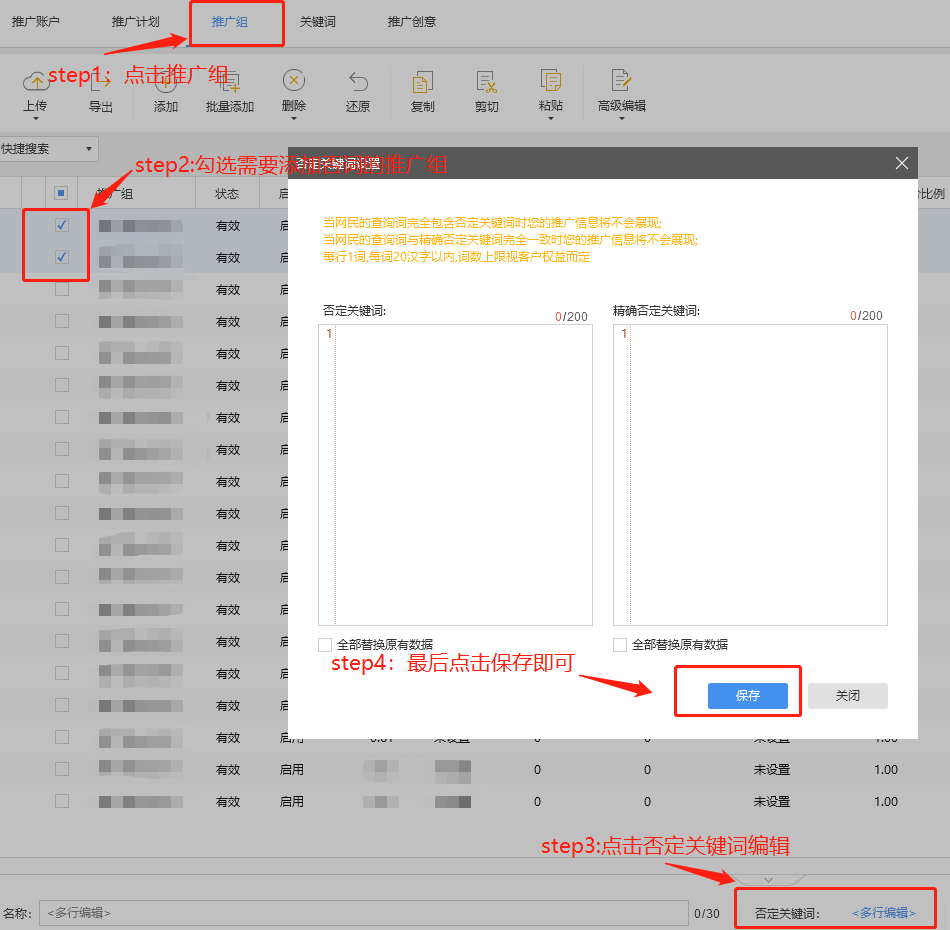
第一步:点击推广组;
第二步:勾选需要添加否词的推广组
第三步:点击否定关键词编辑
第四步:编辑否定关键词内容,最后点击保存即可。
计划否词:

第一步:点击推广计划;
第二步:勾选需要添加否词的推广计划;
第三步:点击否定关键词编辑
第四步:编辑否定关键词内容,最后点击保存即可。
30、广否和精否的区别
广否:英语培训——英语培训班、英语培训机构等都不会展现。
精否:英语培训——英语培训班、英语培训机构会展现,英语培训不会展现。
31、开户的页面需要体现哪些信息如何申请参加百度搜索推广
请您先注册百度搜索推广账户,并支付必要的预付款项。
在收到款项并确认您的账户内已添加关键词后,我们将在两个工作日内处理您的申请,对您的推广资质进行初步审核,处理完毕后即可为您开通账户。
如您所在地区已存在百度分公司或地区代理商,您也可以直接联系他们为您办理百度搜索推广的账户开通与服务申请事宜,具体请参见百度企业推广介绍页面(e.baidu.com)。
关注公众号 获取更多干货资讯